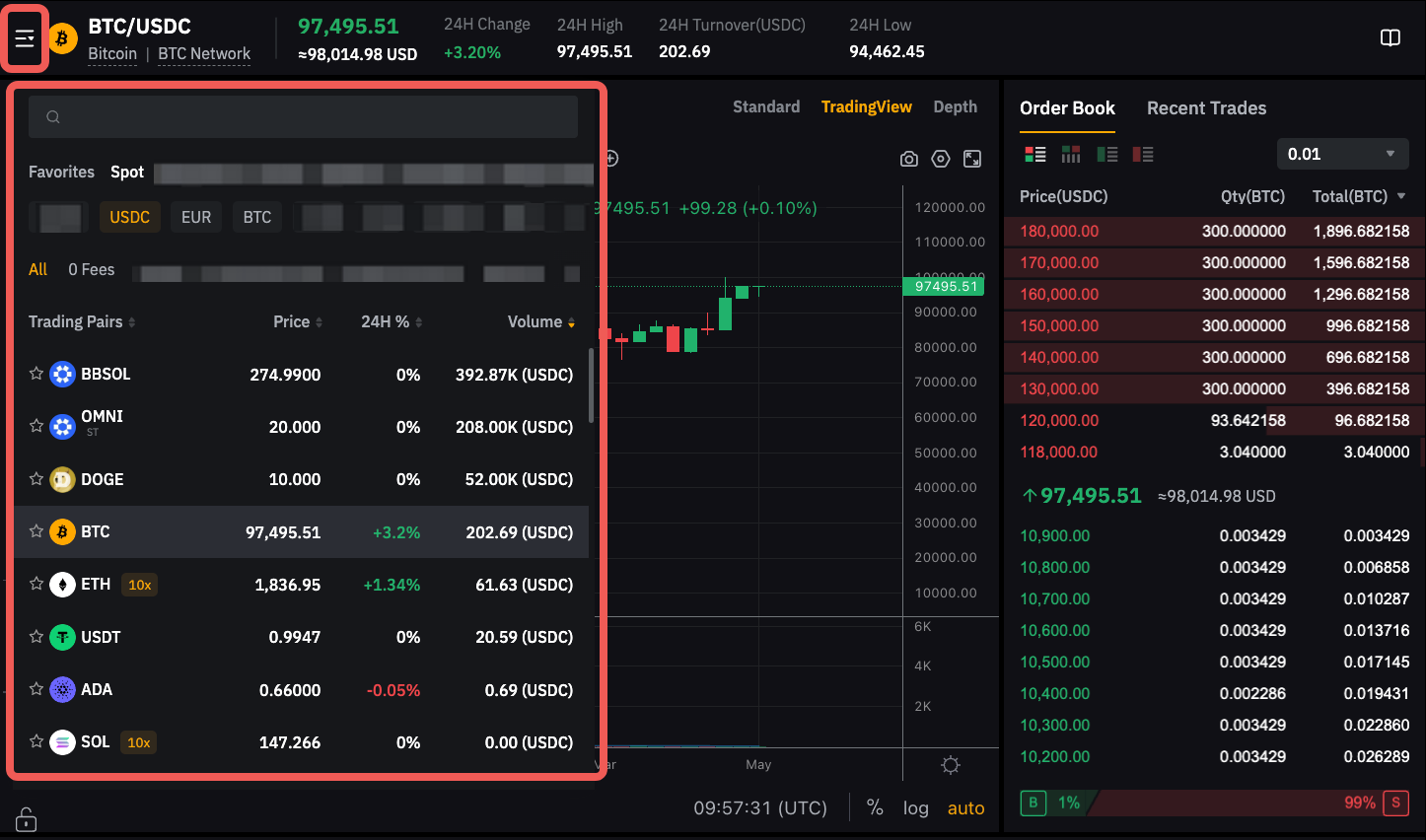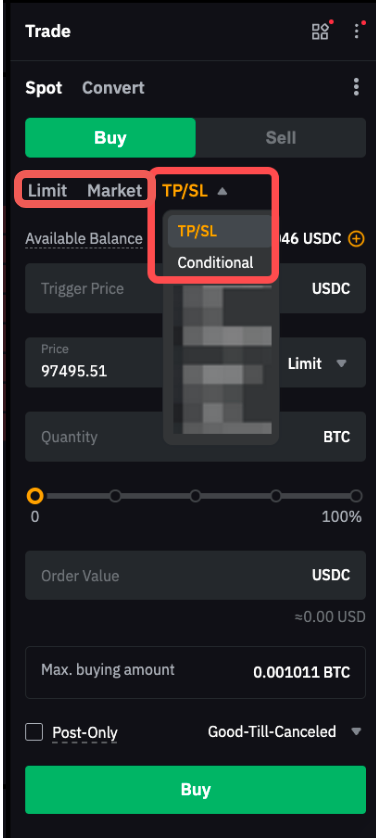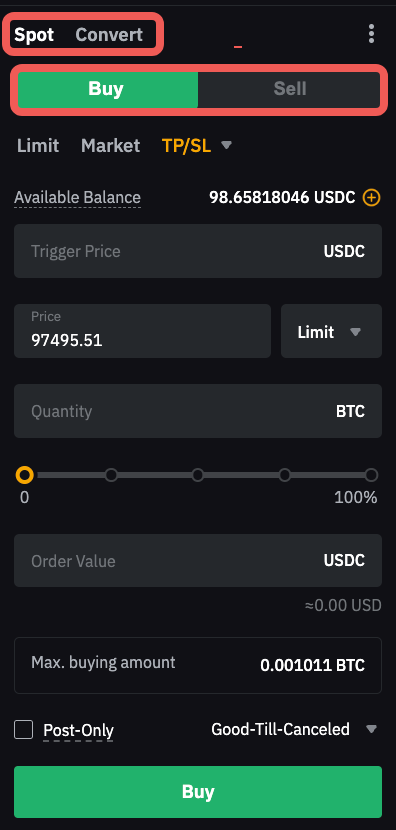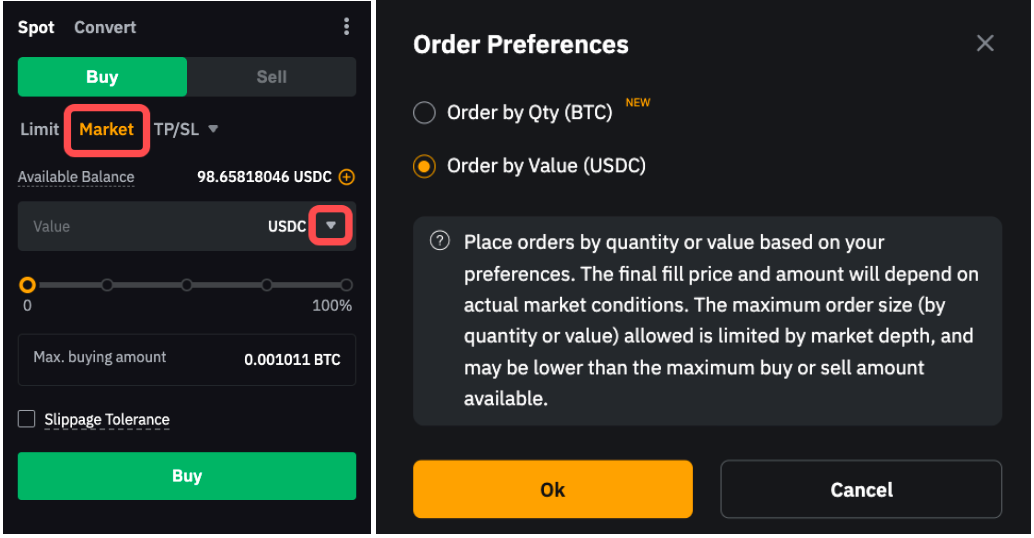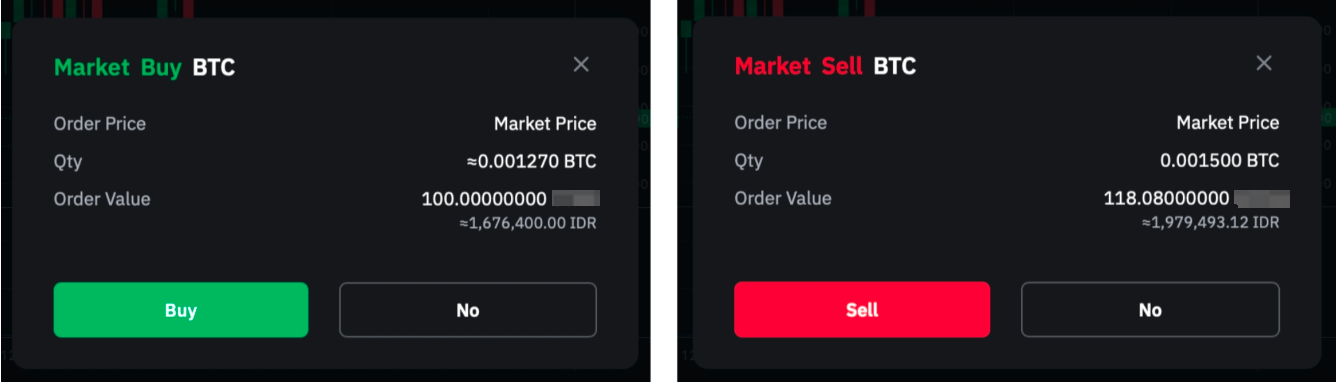Isenção de responsabilidade: Este artigo é uma tradução preliminar em Português criada com ajuda de ferramentas de tradução automática. Uma versão aprimorada e atualizada estará disponível em breve.
Selecionar pares de trading
1o passo: No lado esquerdo da página, passe o cursor sobre o menu suspenso ao lado do par de trading e você verá todos os pares de trading Spot suportados, juntamente com o último preço negociado e a porcentagem de alteração em 24 horas do par de trading correspondente.
Para encontrar rapidamente o par de trading desejado, use a caixa de pesquisa para inserir diretamente o par de trading que deseja visualizar.
Enviar sua ordem
O Trading Spot na Bybit EU oferece vários tipos de ordens. Para saber mais sobre as diferenças entre cada tipo de ordem, consulte Tipos de ordens disponíveis na Bybit EU.
Usando a ordem a mercado como ilustração, crie uma ordem spot com as seguintes etapas.
1o passo: Para fazer trading em spot, certifique-se de que você está na aba Spot. Em seguida, escolha Comprar ou Vender um ativo.
2o passo: Insira o valor ou quantidade da ordem. Se você enviar sua ordem por meio de outros tipos de ordem, como ordem limitada e ordem condicional, precisará inserir o preço da ordem ou preço de acionamento.
Para ordens de compra e venda a mercado, o padrão é enviar uma ordem por valor (compra a mercado) e por quantidade (venda a mercado). Você pode clicar em Ordem por valor ou Ordem por quantidade para alterar suas preferências de envio de ordens.
Observação: Ao selecionar 100% do seu saldo disponível para enviar uma ordem de compra a mercado ou ordem de venda a mercado, pode haver uma pequena diferença entre o valor máximo ou quantidade exibida e o valor ou quantidade calculada pelo nosso sistema. Essa diferença atua como uma proteção contra possíveis alterações no preço de mercado, garantindo que sua ordem seja enviada sem problemas, mesmo que o preço flutue levemente.
3o passo: Uma janela de confirmação será exibida. Certifique-se de que os detalhes da sua ordem estejam corretos e clique em Comprar ou Vender.
Parabéns! Sua ordem foi enviada com sucesso.
Leia mais
Trading em Spot: Explicação das taxas
Perguntas frequentes – Trading em Spot
Visualizar sua ordem
Ordens atuais
Você pode visualizar suas ordens atuais não executadas ou não acionadas na guia Ordens em aberto. Para mostrar todas as ordens atuais em todos os pares de trading em todos os produtos disponíveis, você pode marcar a caixa Todos os mercados. Se você quiser limitar a seleção a pares de trading em spot, basta selecionar Apenas spot no menu Instrumentos.
Clique no ícone de lápis ao lado do parâmetro da ordem para editar detalhes como preço da ordem, preço de acionamento ou quantidade da ordem.
Histórico de ordens ou histórico de trades
Você pode alternar para a guia Histórico de ordens ou Histórico de trades na página de trading spot para visualizar até 50 registros dos últimos seis (6) meses. Semelhante às ordens atuais, você pode marcar a caixa Todos os mercados para visualizar o histórico de ordens ou o histórico de trades de todos os pares de trading e selecionar Somente Spot no menu Instrumentos para ver apenas as ordens e trades Spot anteriores.
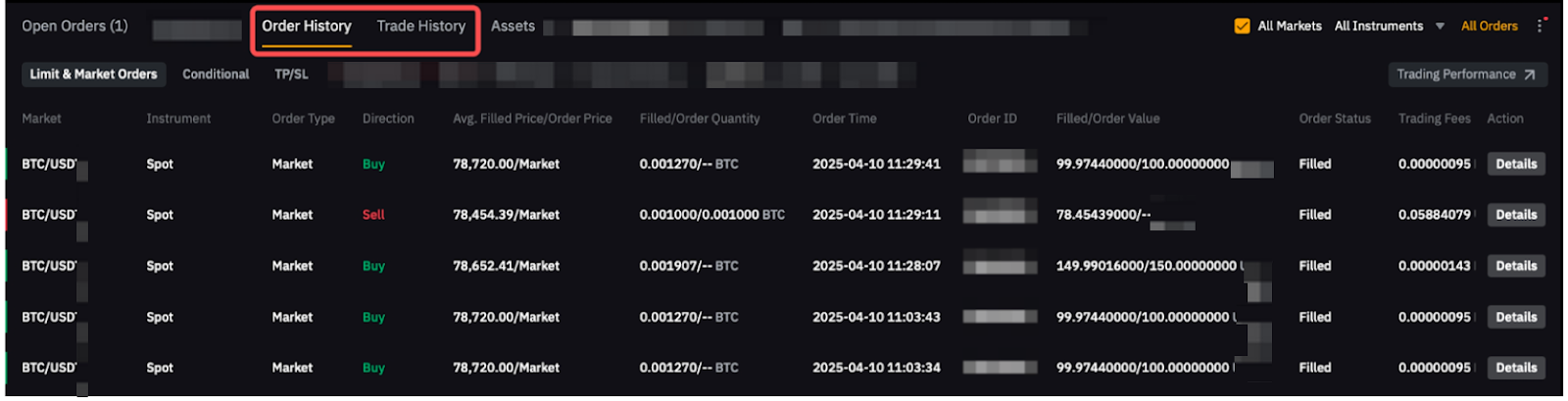
Para visualizar os registros dos últimos seis (6) meses, consulte a página Todas as ordens.
Cancelar sua ordem
Para cancelar ordens spot, navegue até a guia Ordens atuais e clique em Cancelar. Como alternativa, você pode optar por cancelar todas as ordens no canto superior direito. É importante observar que se você selecionou a opção Todos os mercados, clicar em Cancelar tudo cancelará ordens de todos os pares de trading.